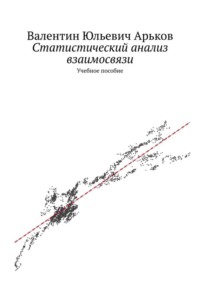
Статистический анализ взаимосвязи. Учебное пособие
Как и во многих других случаях, для вычисления коэффициента корреляции в Excel имеются несколько способов:
– надстройка;
– функции;
– формулы.
В следующих разделах мы рассмотрим все эти возможности, а затем сравним полученные результаты.
Надстройка
Вызываем модуль Корреляция статистической надстройки:
Data – Analysis – Data Analysis – Correlation
Данные – Анализ – Анализ данных – Корреляция.

Параметры корреляционного анализа
В диалоговом окне
Correlation
Корреляция
указываем следующие параметры:
Input – Input Range
Входные данные – Входной интервал.
В выбранном диапазоне ячеек должны быть два столбца значений X и Y.
Затем указываем расположение исходных данных:
Labels in first row
Метки в первой строке.
Выделяем значения в столбцах X и Y вместе с их заголовками. В этом случае в таблице с результатами анализа будут выводиться названия переменных.
Указываем, что наши исходные данные расположены по столбцам:
Grouped By – Columns
Группирование – по столбцам.
Обратите внимание, что здесь имеется в виду расположение данных по столбцам, а не статистическая группировка, хотя на экране и присутствует слово ГРУППИРОВАНИЕ. Как говорил Козьма Прутков: «Не верьте глазам своим». Мы пока что просто описываем исходные данные и даже не начинали заниматься группировкой.
Отмечаем первую ячейку, начиная с которой будут выводиться результаты анализа:
Output options – Output Range
Параметры вывода – Выходной интервал.

Результаты корреляционного анализа
На экран выводится таблица коэффициентов корреляции. На пересечении строки Y и столбца Х выводится искомый коэффициент. Единичные коэффициенты на диагонали – это корреляция переменной с самóй собой.
Чтобы получить больше разрядов в дробной части, увеличим ширину столбца.
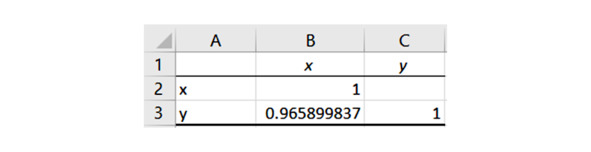
Точное значение коэффициента
Функция CORREL / КОРРЕЛ
Второй способ вычисления коэффициента корреляции – это готовая функция
CORREL (array1, array2)
КОРРЕЛ (диапазон_x; диапазон_y).
Два обязательных аргумента – это диапазоны ячеек X и Y. Здесь «иксы» и «игреки» задаются по отдельности. Напомним, что в английской версии программы аргументы функции разделяют запятой, а в русской – точкой с запятой.
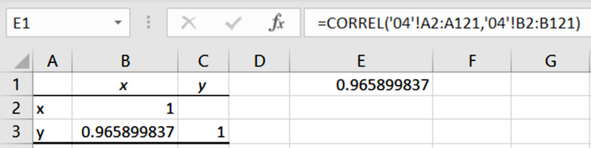
Вызов функции CORREL
Увеличиваем ширину столбца и сравниваем результаты расчётов с предыдущим разделом. Пока всё сходится.
Теперь на новом листе сгенерируйте данные с разным разбросом, то есть с разным множителем S в уравнении. Определите значение коэффициента корреляции. Подберите величину случайного разброса, чтобы получить
0,3
0,5
0,7
1,0.
В электронной таблице формулы пересчитываются автоматически, а графики сами обновляются при изменении данных. Поэтому можно будет легко подобрать нужный разброс. Скопируйте графики и соберите их на отдельном листе с комментариями – какая корреляция и какая это теснота связи. При вставке графиков используйте режим вставки как изображение – Picture (U), а не как исходный график. В этом случае картинки не будут изменяться и обновляться.
Формулы
Вычислим коэффициент линейной корреляции вручную с помощью формул Excel.
Вот соотношение для расчётов – см. формулу.

Коэффициент корреляции
Для вычислений нам понадобятся промежуточные расчёты. Найдём суммы «иксов», «игреков», их квадратов и произведений, которые участвуют в формуле. Для этого на новом листе организуем вспомогательную таблицу. Внизу столбцов подсчитываем суммы, воспользовавшись кнопкой экспресс-анализа.
Конец ознакомительного фрагмента.
Текст предоставлен ООО «ЛитРес».
Прочитайте эту книгу целиком, купив полную легальную версию на ЛитРес.
Безопасно оплатить книгу можно банковской картой Visa, MasterCard, Maestro, со счета мобильного телефона, с платежного терминала, в салоне МТС или Связной, через PayPal, WebMoney, Яндекс.Деньги, QIWI Кошелек, бонусными картами или другим удобным Вам способом.
Вы ознакомились с фрагментом книги.
Для бесплатного чтения открыта только часть текста.
Приобретайте полный текст книги у нашего партнера:
Полная версия книги
